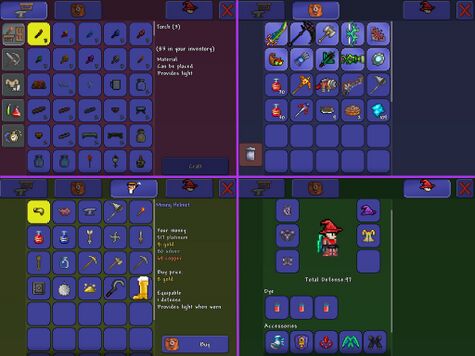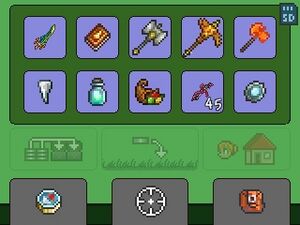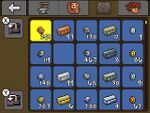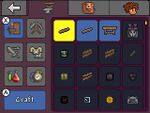游戏控制
下面列出了默认的游戏控制。这些都能在标题画面→设置→控制菜单中更改。在游戏中,则要打开物品栏,选中“设置”,然后进入“控制”来访问它们。
电脑版 / 主机版
游戏玩法控制
| 操作 | 维基图标 | PC(鼠标和键盘) | PC(手柄) | Playstation | Xbox | Wii U | Nintendo Switch | 备注 |
|---|---|---|---|---|---|---|---|---|
| 使用物品 | ⚒ 使用/攻击 | ZR/R/触摸屏幕(游戏摇杆) | 用所持的武器攻击,消耗所持的药水,生成所持的坐骑/仆从召唤物品对应的召唤物,等等。 | |||||
| 互动 | ⚷ 打开/激活 | 打开门或者宝箱,启动开关,和 NPC 谈话,编辑标牌/墓石,等等。若想在 macOS 上不用鼠标右键来实现点击鼠标右键的效果,可以将两指放在触控板上(适用于笔记本电脑用户),这样就不会识别成鼠标左键单击而是鼠标右键单击。 | ||||||
| 瞄准 | 右摇杆 | 右摇杆 | 使用右摇杆来平滑运动;使用 |
移动光标或引导攻击。 | ||||
| 上 | ▲ 上 | W | 左摇杆 | 左摇杆 | ||||
| 下 | ▼ 下 | S | ||||||
| 左 | ◀ 左 | A,左箭头键 | 使人物向左移动。按住按键来连续移动。 | |||||
| 右 | ▶ 右 | D,右箭头键 | 使人物向右移动。按住按键来连续移动。 | |||||
| 跳 | ↷ 跳 | 空格,上箭头键 | ||||||
| 抓钩 | 抓钩 | E | ZL/L/L3 | 激活/启动装备在抓钩槽的抓钩。 | ||||
| 自动选择 | 自动选择 | 左 Shift | 按住 L3 | 按下 |
按下 |
按下 |
按住时会尽量根据光标下方的物体选择适合交互的工具。如果没有物品适用则会选中光源。 | |
| 智能光标 | 智能光标 | 左 Ctrl | 按下 R3 | 按下 |
按下 |
按下 |
按下/按住 |
切换智能光标。开启时,会根据选中的工具自动选择目标物块,使一些任务变得半自动化,比如挖隧道或者建筑。 |
| 快速坐骑 | 快速坐骑 | R | 骑上或召回装备槽中的坐骑。 | |||||
| 快速治疗 | 快速治疗 | H | 未绑定 | 消耗物品栏里最好的治疗物。(若所有治疗物均不能使生命恢复至最大生命,则为恢复量最大的物品;若存在一个或多个能使生命恢复至最大生命的物品,则在这些物品中选择溢出恢复量最小的物品;若物品栏中存在恢复药水,且已损失的生命大于 90 且小于 120 时,则该物品的溢出恢复量被视为 0。[1]) | ||||
| 快速魔力 | 快速魔力 | J | 未绑定 | 消耗物品栏里首个魔力恢复物品(从左上角开始数)。 | ||||
| 快速增益 | 快速增益 | B | 未绑定 | • 将物品栏里每种增益药水消耗一瓶。
| ||||
| |
锁定一个敌怪,使所有的攻击自动瞄准。按下一次便会锁定,再按一次来解除锁定。 | |||||||
| |
丢下 | T | 未绑定 | 将选中的物品丢弃在地上,使其以掉落物的形式出现并可被任意玩家收集。不会造成投掷伤害。也可通过以下操作投掷:打开物品栏,拿起要扔掉的物品,然后在物品栏之外单击鼠标右键。要注意投掷键会投掷整堆物品,火把除外,只有一个火把会被投掷。 | ||||
| 物品栏 | 物品栏 | Esc | 打开扩展的抬头显示,包括物品栏、制作菜单、保存并退出(单人游戏)或者断开连接(多人游戏)控制选项。如果自动暂停已经启用,游戏会暂停(目前在主机版上不可用)。在 Xbox 或者 PS3 上按下开始键来暂停游戏(这不会打开物品栏)。 | |||||
| |
↵ Enter | Enter | 打开聊天框。 | |||||
| 暂停 | 物品栏 | Esc | 在单人游戏中暂停游戏。只有在自动暂停开启时游戏才会暂停。要注意在 PC 上,除了自动暂停设置,在单人游戏中也可通过切出泰拉瑞亚程序的方法来暂停游戏,比如 Alt-Tab 快捷键或者Windows键。 | |||||
| 放大 | + | N/A | ZR (暂停时) | 放大人物,可以在屏幕上看到更少内容。 | ||||
| 缩小 | - | N/A | ZL (暂停时) | 缩小,使角色看起来更小,但是能看见更多内容。 |
地图控制
| 操作 | 维基图标 | PC(鼠标和键盘) | PC(手柄) | Playstation | Xbox | Wii U | Nintendo Switch | 备注 |
|---|---|---|---|---|---|---|---|---|
| 放大 | + | 未绑定 | ZR | 放大小地图。 | ||||
| 缩小 | - | 未绑定 | ZL | 缩小小地图。 | ||||
| |
PageUp | 未绑定 | 降低小地图的透明度。 | |||||
| |
PageDown | 未绑定 | 提高小地图的透明度。 | |||||
| 切换完整地图 | 切换完整地图 | M | 打开一副全屏的地图。这副地图可以像小地图一样使用键盘或鼠标滚轮来缩放。通过按下方向键或者用鼠标拖拽来滚动地图。点击左下角的图标、按下物品栏键或者再次按下地图来关闭全屏地图。在多人游戏中,地图会显示所有的玩家。在主机版上,你可以在全屏地图中选择自己的队伍。 | |||||
| |
切换地图类型 | Tab | 在下列三种小地图类型中轮换:画框模式、叠加模式和隐藏模式。参见小地图来了解更多细节。 |
热键栏控制
| 操作 | 维基图标 | PC(鼠标和键盘) | PC(手柄) | Playstation | Xbox | Wii U | Nintendo Switch | 备注 |
|---|---|---|---|---|---|---|---|---|
| 向左/右循环切换 | 向左或右循环切换热键栏里选中的物品。 | |||||||
| |
0–9 | 0-9 | 未绑定 | 点击热键栏物品 | 从热键栏中选择一件物品(1 对应最左的,而 0 对应最右的)。热键栏是物品栏最上面那一列,比如说最上方 10 格。物品仅是被选中;要想实际使用它还需在选中后点击鼠标左键。 | |||
| 动态热键栏 | 十字键 | 未绑定 | 未绑定 | 十字键 | 未绑定 | 物品可以通过以下方法绑定至十字键:打开物品栏,选中一件物品然后按下十字键的一个方向键。在游戏时按下该方向键会将对应物品直接装备至热键栏。 |
其他
| 操作 | 维基图标 | PC(鼠标和键盘) | PC(手柄) | Playstation | Xbox | Wii U | Nintendo Switch | 备注 |
|---|---|---|---|---|---|---|---|---|
| 切换相机模式 | F4 | F4 | 切换相机模式。 | |||||
| 切换调试 | F7 | F7 | 显示/隐藏渲染调试信息。 | |||||
| 切换发送/接收 | F8 | F8 | 显示/隐藏多人游戏连通性调试信息。在单人游戏中,所有的数值都会显示为 0 且不会改变。 | |||||
| 照明模式 | ⇧ Shift + F9 | Shift + F9 | 在以下 4 种照明模式中切换:彩色、白、复古、迷幻(按照排列顺序)。 | |||||
| 切换 FPS | F10 | F10 | 显示/隐藏 FPS(每秒传输帧数)。 | |||||
| 切换 HUD | F11 | F11 | 切换 HUD(抬头显示器)的可见度。 |
物品栏
- 要从一堆物品中取出一个,只需右键点击它。按住右键来增加从这堆物品中取出的数量。
- 要从物品栏中直接放置物体,左键点击选中该物品,再点击左键放置或点击右键丢出。
- 要从物品栏中直接将物体放入垃圾桶,按住 Ctrl 键同时点击该物品。这招可以用于快速释放物品栏中的空间。
- 可在主菜单中更改以下设置:设置 > 控制 > 左Shift快速丢弃。启用这个设置会使快速丢弃改为使用 Shift 键。
- 想要快速地将物体从物品栏放进一个打开的收纳物品里或者反过来操作,按住 Shift 键的同时左键点击该物品。
- 想要直接将物体从一个打开的收纳物品放入垃圾桶,按住 Ctrl 键的同时左键点击该物品。
- 如果左 Shift 快速丢弃已启用,那么此操作将不可用。
- 想要收藏一件物品(使其不可被快速堆叠、快速丢弃、投掷或者快速存放),按住 Alt 的同时左键点击该物品。该物品周围会出现边框来提醒你该物品已经被收藏。注意:把标记为收藏的装备放入装备栏以及把它们再放回物品栏会移除这件装备的收藏状态,此时你需要再次按下 Alt + 左键点击。
NPC
- 要和一名 NPC 互动,你需要离 NPC 足够近,近到将光标放在 NPC 身上时会出现对话框(在
 移动版上,当 NPC 头上出现对话框时即可)。然后,按下⚷ 打开/激活键。
移动版上,当 NPC 头上出现对话框时即可)。然后,按下⚷ 打开/激活键。 - 在从 NPC 处买东西时,按住鼠标右键/右扳机键/购买按钮可以增加购得的物品数。
装备
- 右键点击一件装备(包括位于社交栏的)会将它换进对应的盔甲栏或者配饰栏。
其他
Nintendo Switch 版
触摸控制
任天堂Switch版的游戏在掌上模式中使用了触摸屏,使游玩更加容易。大部分操作和
![]() 移动版的游戏非常相似,但仍有部分操作是全新的。这些操作包括:
移动版的游戏非常相似,但仍有部分操作是全新的。这些操作包括:
- 双击热键栏来打开物品栏。
- 双击物品栏里的配饰来切换配饰的可见性。
- 点击小地图来进入完整地图。
然而,与移动版不同的是,捏合屏幕来缩放会使用选定的物品。
移动版
| 操作 | 触摸 | 备注 | |
|---|---|---|---|
| 使用物品 | 点击并按住 (挥舞/发射武器) / 单击 (使用药水、使用所持坐骑/仆从召唤物品、等等。) | R2 | 使用所持武器攻击、消耗所持药水、使用所持坐骑/仆从召唤物品、等等。 |
| 交互 | 单击 | 打开门或宝箱,激活开关,与 NPC 交谈,编辑标牌/墓石、等等。 | |
| 跳跃 | 左摇杆
/ |
||
| 上 | 左拇指按钮 | ||
| 下 | |||
| 左 | 向左移动角色。持续按住以持续移动。 | ||
| 右 | 向右移动角色。持续按住以持续移动。 | ||
| 抓钩 | Grapple thumbpad(右拇指按钮的左上方) | L2 | 将抓钩向thumbpad被按下的方向发射。 |
| 快速使用物品 | 向右移动拇指按钮 | 右摇杆 | 在摇杆被握住的方向上攻击、摧毁、或放置图格。若选中了消耗性物品,则会将其消耗。 |
| 自动攻击 验证 | - | R3 | 向目标敌怪方向攻击。最近的敌怪会被自动锁定,可以通过点击其他敌怪来更改。 |
| 扔出 (丢弃) | 从热键栏/物品栏拖出物品 | 将被选中的物品向着该物品被拖拽的方向上扔出一段距离。注意这种扔出是扔出一整stack物品。 | |
| 物品栏 | 打开玩家的物品栏和制作与装备菜单。此时游戏会自动暂停,除非在多人模式中。 | ||
| 暂停 | 打开设置,如保存和退出,或更换团队。此时游戏会自动暂停,除非在多人模式中。 | ||
| 放大 | 向外捏合屏幕 | 十字键 | 向外捏合屏幕以离角色更近(屏幕上看到的东西更少)。 |
| 缩小 | 向内捏合屏幕 | 向内捏合屏幕以离角色更远(屏幕上看到的东西更多)。 | |
| 切换完整地图 | 向外缩放得足够多或 |
向外缩放得足够多 | 打开地图。向内缩放会回到正常的游玩中。 |
| 循环快捷键
左 / 右 |
- | L1 / R1 | 向左或向右循环热键栏中选中的物品。 |
| 热键栏直接选择 | 点击热键栏 | 选中热键栏中被点击的物品。热键栏是物品栏最上方的一行,也就是说最上方的 5-10 个栏位。若是可消耗物品,则会自动地立刻将其消耗。 | |
| 锁定目标 | 将上方有黄色箭头的敌人作为目标。参见锁定以获取更多信息。 | ||
| 手动移动光标 | 右拇指按钮 | 主要用于建筑模式中,以决定在哪里放置物块和墙。不过,攻击也会朝向该方向,除非使用圆形方向键以控制攻击方向。手动光标会显示为玩家附近的一个白色十字瞄准线。 | |
| 切换智能光标 | 使得物块放置更容易。参见智能光标以获取更多信息。 |
- ↑ 信息来自
 电脑版 1.4.4.9 源代码,
电脑版 1.4.4.9 源代码,Terraria.Player.cs中的QuickHeal_GetItemToUse()方法。 - ↑ MFi 意思是"Made For iPhone(iPhone 专用)"。购买 MFi 手柄可使之在 iOS 上正常运行。MFi 手柄的大列表
iOS、安卓和亚马逊版本
在移动版 1.3 中,玩家互动界面更新为了与电脑版更为相似的版本。然而,由于手机版用户通常使用触摸控制和/或更小的屏幕,为使游戏更为顺利的运行,二者也有一些不同。
物品栏最初被划分为 5 个部分:左侧的物品栏和房屋菜单,聊天、装备菜单,以及右侧的制作。就像很多其他 UI 元素一样,它们可在设置中被移动或决定是否显示。
物品栏
类似电脑版,其物品栏由 50 个栏位组成。玩家可以选择将最左侧的 10 个栏位还是最上方的一行设置为热键栏。
一些物品栏功能被移至物品栏下方,以更方便的打开。这包括工具、研究和split功能。工具按钮会打开由若干个选项组成的窗口,包括喷漆器和火把神的恩宠的选项窗口。Researching也可在此处打开,独立于暂停菜单中的旅行模式工具。split按钮会打开一个小滑块,会将一堆叠根据其位置分割为两堆。
房屋菜单
与电脑版的房屋菜单相同,除了每个 NPC 在搬入时都会填充一个占位栏位这一美学上的改变。
聊天
玩家可在聊天菜单中键入讯息并查看状态讯息。此窗口还有一个允许键入表情的按钮。其功能与![]() 电脑版上的聊天相同。
电脑版上的聊天相同。
装备
由玩家已装备的所有装备组成。可见性可通过按下显示/隐藏按钮切换,与 任天堂Switch版中双击配饰的操作不同。
制作
由若干可制作的物品及下方的一个制作按钮组成。需要的材料会被列在按钮旁边。玩家在旅行模式中可以通过按下复制按钮以找到所有可复制物品。有武器、物块、配饰、材料、所有(取消启用的过滤器)、盔甲、其他和消耗品的过滤器,可在旅行模式之外进行访问。
Windows 手机版
物品栏 / 收纳栏
- 点击并拖出物品以将其移出,或与另一个物品交换位置。
- 将物品栏界面向上或向下拖拽以查看物品栏的更多内容。
- 选中物品并点击 "Split Stack"(拆分堆叠) 按钮(带有成堆硬币的按钮)会取出一件物品并将其放置在新的一堆中。若刚刚拆分出一个堆叠,则新拆分出来的物品会改而进入该堆叠。
- 选中盔甲或配饰并点击装备按钮(被一个头盔和玩家头部标出)会将其自动装备于盔甲或配饰栏。若对应的盔甲栏已满,则会装备于时装栏。将物品拖拽至装备栏并释放会以同样方式将其装备。
- 选中收纳栏中的物品并点击 Take 按钮会将其放置在物品栏中。将物品拖拽至物品栏栏并释放亦然。
- 将物品拖到某一栏上方一段时间后会自动切换至这一栏。
- 此外,如果你在主屏幕且想要丢弃某个物品,可以在热键栏中将其选中并按住,拖拽以丢弃。这在想要丢出向导巫毒娃娃并召唤血肉墙时很有用。
装备栏
- 任何可装备的物品都会在被制作出、购买、拾取或收纳栏中的 Take 按钮被按下时自动装备。
- 选中物品并点击卸下按钮(被一个头盔和玩家头部标出)会将其脱下并放置于物品栏
制作栏
- 点击一个配方并点击制作以制作一个。
- 点击并按住制作以制作多个物品(制作速度随按住按钮的时间增加而增加)。
NPC 商店栏
3DS版
| 操作 | 备注 | |
|---|---|---|
| 使用物品 | 使用所持武器攻击、消耗所持药水、使用所持坐骑/仆从召唤物品、等等。 | |
| 交互 | 打开门或宝箱,激活开关,与 NPC 交谈,编辑标牌/墓石、等等。 | |
| 跳跃 | ||
| 上 | 圆形方向键 | |
| 下 | ||
| 左 | 向左移动角色。持续按住以持续移动。 | |
| 右 | 向右移动角色。持续按住以持续移动。 | |
| 抓钩 | 向滑动的方向,或在任天堂 | |
| 快速使用物品 | 在摇杆被握住的方向上攻击、摧毁、或放置图格。若选中了消耗性物品,则会将其消耗。 | |
| 自动攻击 | 向被锁定的敌怪方向攻击。在 | |
| 扔出 (丢弃) | 从快速物品栏将物品拖至丢弃图标 | 将被选中的物品向着该物品被拖拽的方向上扔出一段距离。注意这种扔出是扔出一整stack物品。 |
| 物品栏 | 点击触摸屏上的物品栏图标或者 New Nintendo 3DS 上的 ZR | 打开玩家的物品栏和制作与装备菜单。此时游戏会自动暂停,除非在多人模式中。 |
| 暂停 | 开始 / 选择(Start / Select) | 打开设置,如保存和退出,或更换团队。此时游戏会自动暂停,除非在多人模式中。 |
| 放大 | 世界地图上的Magnifying Glass。 | 向外捏合屏幕以离角色更近(屏幕上看到的东西更少)。 |
| 缩小 | 向内捏合屏幕以离角色更远(屏幕上看到的东西更多)。 | |
| 切换完整地图 | 按触摸屏上的指南针图标 | |
| 循环快捷键
左 / 右 |
L / R | 向左或向右循环热键栏中选中的物品。 |
| 热键栏直接选择 | 在快速物品栏中点击物品 | 选中热键栏中被点击的物品。热键栏是物品栏最上方的一行,也就是说最上方的 5-10 个栏位。若是可消耗物品,则会自动地立刻将其消耗。 |
| 锁定目标 | 将上方有黄色箭头的敌人作为目标。参见锁定以获取更多信息。 | |
| 切换手动光标模式 | 建筑模式中,十字键 / 触摸屏 | 主要用于建筑模式中,以决定在哪里放置物块和墙。不过,攻击也会朝向该方向,除非使用圆形方向键以控制攻击方向。手动光标会显示为玩家附近的一个白色十字瞄准线。 |
| 移动相机 | C-摇杆 (仅限新任天堂 3DS 版) | 移动相机。 |
3DS 物品栏
快速物品栏
The touch screen以玩家热键栏、房屋菜单、地图和其他功能选项为特征。这在游戏中以“迅捷物品栏”的形式展现出来。迅捷物品栏会显示玩家物品栏中的前 10 个栏位,与移动版游戏类似。热键栏下最左上方的按钮允许玩家快速堆叠至附近的宝箱,这在玩家附近没有宝箱时会变灰。中间的按钮允许玩家可以将点击并按住的物品丢弃,这在没有要丢弃的物品时会变灰。右上的按钮是房屋菜单,在玩家不在房屋时会变灰。
最下方的三个按钮从左到右分别是世界地图、建筑/精确模式,以及玩家的物品栏。
- 世界地图在触摸屏上显示,这样玩家就能一边移动一边看地图,在角落处还有一个Magnifying Glass,允许放大缩小。
- 建筑模式提供了玩家屏幕的放大视角,工具被排序在左侧,而建筑材料处于右侧。
- 建筑材料以玩家物品栏中的顺序排序,但工具则以武器 → 镐 → 斧头 → 锤 → 扳手/钢丝钳 → 钓鱼工具的顺序从上到下排列。
- 通过按住 L 表示工具、按住 R 表示建筑材料 及一个方向,可以交换左侧的物品。十字键或圆形方向键上的 Up / Down 可改变选中的物品。左和右仅对左侧的列有效,并且需要有多个同种工具,如泰拉刃可以替换为圣骑士锤,它们都被分类为武器。
- 在 New Nintendo 3DS 中,建筑模式也可使用ZL进行切换。
- 十字键可与建筑模式配合使用,以追求放置物块时更高的准确度。
物品栏
3DS版的物品栏与![]() 移动版的非常相似。物品显示在屏幕下方,而物品的数据会显示在上方。最上方的十个物品栏栏位会被高亮显示,表明这些栏位会显示在迅捷物品栏中。物品可以通过
移动版的非常相似。物品显示在屏幕下方,而物品的数据会显示在上方。最上方的十个物品栏栏位会被高亮显示,表明这些栏位会显示在迅捷物品栏中。物品可以通过![]() 进行丢弃,而成堆的物品可以通过
进行丢弃,而成堆的物品可以通过![]() 分离。在垃圾桶和拆分图标下方是一个掉落图标。盔甲可以通过
分离。在垃圾桶和拆分图标下方是一个掉落图标。盔甲可以通过![]() 进行装备,但即使此盔甲是个时装物品,也会替换掉当前装备在盔甲栏的任何物品。
与
进行装备,但即使此盔甲是个时装物品,也会替换掉当前装备在盔甲栏的任何物品。
与![]() 移动版相似,物品可在栏位之间拖动,而非只接受button inputs。然而,在装备或丢弃物品时,仍需要button inputs,因为没有在标签间拖动物品的方法。
物品栏界面的上方有四个/五个按钮。第一个是个返回的箭头,导致玩家离开物品栏界面。其余的则会切换制作菜单、物品栏、宝箱的物品栏(若适用的话),以及玩家的盔甲/配饰界面。
移动版相似,物品可在栏位之间拖动,而非只接受button inputs。然而,在装备或丢弃物品时,仍需要button inputs,因为没有在标签间拖动物品的方法。
物品栏界面的上方有四个/五个按钮。第一个是个返回的箭头,导致玩家离开物品栏界面。其余的则会切换制作菜单、物品栏、宝箱的物品栏(若适用的话),以及玩家的盔甲/配饰界面。
宝箱物品栏
当宝箱被打开时,选项与通常的物品栏有很大不同。要把物品拿出宝箱,需要使用![]() ,而
,而![]() 会将所有物品拿出宝箱。宝箱中的物品无法被直接拆分或丢弃。当玩家的物品栏在宝箱可用时打开的时候,屏幕左下方会出现一个快速堆叠按钮。存储按钮会在物品被选中时出现,但并不会与拿取按钮共享 X 快捷键。因此。玩家要当心不要把想放回宝箱里的物品丢弃。
会将所有物品拿出宝箱。宝箱中的物品无法被直接拆分或丢弃。当玩家的物品栏在宝箱可用时打开的时候,屏幕左下方会出现一个快速堆叠按钮。存储按钮会在物品被选中时出现,但并不会与拿取按钮共享 X 快捷键。因此。玩家要当心不要把想放回宝箱里的物品丢弃。
制作菜单
制作菜单将制作配方分成多个部分,包括:
![]() 可用于在分类间切换,而
可用于在分类间切换,而![]() 或触摸屏上的按钮可用于制作选中的物品。物品可以使用十字键、圆形方向键或触摸屏进行切换。可以制作的物品会被列在无法制作的物品之前,并且背景是蓝色的。试图制作无法制作的物品会在制作按钮旁边显示无法制作的原因。与带有常常的工具提示的物品相似,名字较长的物品在作为原料时,名称会来回滚动。
或触摸屏上的按钮可用于制作选中的物品。物品可以使用十字键、圆形方向键或触摸屏进行切换。可以制作的物品会被列在无法制作的物品之前,并且背景是蓝色的。试图制作无法制作的物品会在制作按钮旁边显示无法制作的原因。与带有常常的工具提示的物品相似,名字较长的物品在作为原料时,名称会来回滚动。
玩家物品栏

玩家的盔甲和配饰在物品栏的最后。按 ![]() 会移除盔甲或配饰并将其放入玩家的物品栏。玩家图片下方的五只眼睛可用于显示或隐藏玩家的配饰,只要它们不是翅膀。
会移除盔甲或配饰并将其放入玩家的物品栏。玩家图片下方的五只眼睛可用于显示或隐藏玩家的配饰,只要它们不是翅膀。![]() 按下后可用于查看玩家当前的增益和减益状态和其持续时间。增益处于屏幕上时,可通过按下
按下后可用于查看玩家当前的增益和减益状态和其持续时间。增益处于屏幕上时,可通过按下 ![]() 将其取消。
将其取消。
商店物品栏
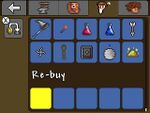
当与售卖物品的 NPC 互动时,NPC 会代替通常显示宝箱的地方显示。物品可以使用![]() 从 NPC 处购买,只要玩家的钱足够多。物品也可用
从 NPC 处购买,只要玩家的钱足够多。物品也可用![]() 从玩家的物品栏中拿取。当物品被卖给 NPC 时,该物品会进入回购栏位,后者是可用于回购最近卖出的 5 个物品的栏位。与
从玩家的物品栏中拿取。当物品被卖给 NPC 时,该物品会进入回购栏位,后者是可用于回购最近卖出的 5 个物品的栏位。与![]() 电脑版的商店不同,离开 NPC 的商店物品栏并不会清除回购栏位中的物品,而是仅会在保存并退出游戏时才会如此。
电脑版的商店不同,离开 NPC 的商店物品栏并不会清除回购栏位中的物品,而是仅会在保存并退出游戏时才会如此。
历史
- 电脑版 1.4.1.1:
- 修正了大师模式玩家用游戏摇杆时无法使用所有配饰栏的问题。
- 修正了用游戏摇杆和房屋菜单交互时一个相关的崩溃问题。
- 修正了一个导致汉字键会自动替换某些键位绑定的问题。
- 电脑版 1.3.1:电脑版的手柄支持,更容易绑定。
- 电脑版 1.3.0.1:为物品栏中的物品添加了收藏选项;添加了坐骑热键。
- 电脑版 1.2.4.1:修复了在控制中按“重置为默认”会将快速魔力键重设为 M 而非 J 的 Bug。
- 电脑版 1.2.3:添加了对 Ctrl+Z、X、C 和 V(分别是清除行、剪切行、复制行和粘贴)的支持。添加了对Shift+Insert、Shift+Delete、Ctrl+Insert(分别是粘贴、剪切和复制)的支持。
- 电脑版 1.2.0.1:添加了地图控制。
- 电脑版 1.2:
- M 现在用于新的小地图特征。
- J 现在用于快速恢复魔力。
- 电脑版 1.1.1:键位绑定不再有时会自动被设定为“无”。
- 电脑版 1.1:
- 当按住鼠标光标时,物品会脉动,以与 UI 上的其他物品形成对比。
- 物品在被丢弃或扔出时会自由移动并旋转。
- F7 显示游戏调试信息。
- F8 显示连接调试信息。
- F9 更改光照设置。
- 添加了'自动选择'热键。
- 加入了从打开的物品栏中直接拿取并放置物品的能力。
- 电脑版 1.0.5:添加了快速饮用治疗药水、魔力药水和增益药水的热键。使用的治疗药水/魔力药水和使用箭矢遵循同样的规则:先使用最靠左上的。增益药水会一次全部使用。
- 电脑版 1.0.2:右击并按住制作配方以制作多个物品,直至到达最大堆叠或材料用完。
- 电脑版 1.0.1:物品栏按钮被重新排布。
- 电脑正式版:带着基本操作引入。